- 01
- Mar
लॅपटॉप अॅडॉप्टर कनेक्ट केलेले आहे परंतु चार्ज होत नाही का?
लॅपटॉप अॅडॉप्टर कनेक्ट केलेले आहे परंतु चार्ज होत नाही का?

आमचे लॅपटॉप विजेवर चालणाऱ्या अॅडॉप्टरसह येतात. लॅपटॉप इलेक्ट्रिकल सॉकेटमध्ये प्लग केल्यावर कधीही, द लॅपटॉप अडॅप्टर शुल्क आकारले जाते. हे एकाच वेळी लॅपटॉपला उर्जा देते. इलेक्ट्रिक सॉकेटमधून लॅपटॉप अनप्लग केल्यावर केव्हाही लॅपटॉपची उर्जा टिकवून ठेवते हे चार्ज केलेले अॅडॉप्टर आहे. काही प्रकरणांमध्ये, तुमचा लॅपटॉप प्लग इन केला जाऊ शकतो परंतु चार्ज करण्यास नकार देईल. या घटनेचे संभाव्य कारण काय आहे?
तुमचा लॅपटॉप एक अतिशय नाजूक उपकरण आहे. हे हजारो हार्डवेअर घटकांसह तयार केले आहे. लॅपटॉपमध्ये सॉफ्टवेअर अॅप्लिकेशन्स देखील येतात. हे सर्व एक समग्र आणि उच्च-कार्यक्षम उपकरण प्रदान करण्यासाठी एकत्र येतात. तुमचा लॅपटॉप अॅडॉप्टर प्लग इन असताना चार्ज होण्यास नकार देत असल्यास, तुम्हाला खालीलपैकी एक तपासण्याची इच्छा असू शकते:
1). तुमच्या सर्व भौतिक कनेक्टिंग सिस्टमची तपासणी करा: तुम्ही डीप सिस्टम समस्यानिवारण सुरू करण्यापूर्वी, तुम्ही लॅपटॉपची मूलभूत वैशिष्ट्ये तपासली पाहिजेत. तुम्ही तुमचा चार्जर लॅपटॉपच्या चार्जिंग पोर्टमध्ये घट्टपणे घातला आहे याची खात्री करणे आवश्यक आहे. तुम्हाला अजूनही वॉल आउटलेट कनेक्शन तपासावे लागेल.

२). बॅटरी काढा आणि पॉवर पुन्हा कनेक्ट करा: या प्रक्रियेतील पुढील टप्पा म्हणजे लॅपटॉपची बॅटरी कार्यरत आहे की नाही हे तपासणे. हे करण्यासाठी, तुम्हाला लॅपटॉपमधून बॅटरी काढावी लागेल. लॅपटॉपमधून बॅटरी काढून टाकल्यानंतर, बॅटरीचा डबा साफ करण्याचा प्रयत्न करा. नंतर तुमच्या लॅपटॉपवर बॅटरी आणि पॉवर परत ठेवा. समस्या कायम राहिल्यास, तुमच्या लॅपटॉपची बॅटरी मृत होण्याची शक्यता आहे.

३). नुकसानीसाठी सर्व पोर्ट आणि केबल तपासा: काही प्रकरणांमध्ये, तुमची कॉर्ड खराब झाल्यास, तुम्ही तुमचा लॅपटॉप प्लग इन कराल परंतु ते चार्ज होणार नाही. तुम्हाला सर्व केबल्स आणि पोर्ट्सचे गंभीरपणे परीक्षण करावे लागेल. आपण अनियमित गुणधर्म आणि चिन्हे वर लक्ष ठेवावे.

4). तुम्ही वापरत असलेली संसाधने कमी करा: काही प्रकरणांमध्ये, प्लग इन केल्यावर लॅपटॉप चार्ज करण्यास नकार दिल्याने त्याच्या हार्डवेअरशी कनेक्ट केले जात नाही. जेव्हा तुमचा लॅपटॉप खूप मेहनत करत असतो आणि तुम्ही खूप जास्त अॅप्लिकेशन्स वापरत असता, तेव्हा बॅटरी पुरेशी चार्ज होणार नाही
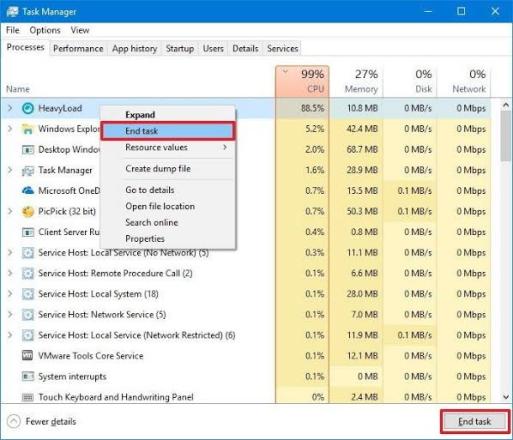
शक्ती वाढवा. संसाधनाच्या वापरावर लक्ष ठेवण्यासाठी तुम्ही तुमचा PC टास्क मॅनेजर तपासू शकता.
५). विशेष चार्जिंग पर्याय तपासा: काही सॉफ्टवेअर समस्यांमुळे तुमच्या लॅपटॉपची बॅटरी चार्ज होण्यापासून रोखू शकते, विशेषत: जेव्हा तो कनेक्ट केलेला असतो. तुमची लॅपटॉप सिस्टीम बॅटरी एका विशिष्ट स्तरावर आल्यावर बंद करण्यासाठी सेट केलेली असू शकते. ही समस्या दुरुस्त करण्यासाठी, विंडो पॉवर सेटिंग्जवर जा. Lenovo लॅपटॉप असलेल्या लोकांसाठी, तुम्ही Lenovo Vantage ऍप्लिकेशन तपासू शकता. कस्टम बॅटरी चार्ज थ्रेशोल्ड विशिष्ट बॅटरी चार्जिंग सेटिंग्जसह येतो.
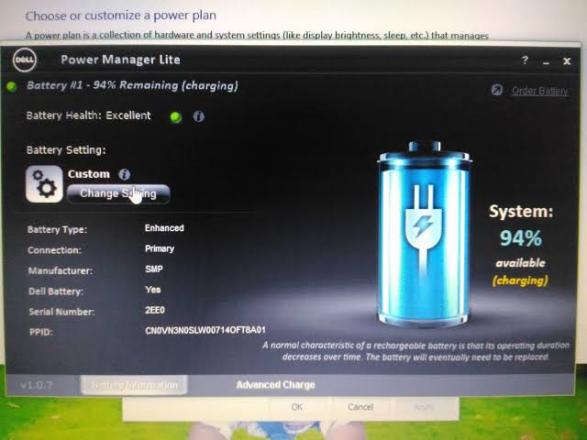
६). बॅटरी ड्रायव्हर्स पुन्हा स्थापित करा किंवा अपडेट करा: तुमच्या लॅपटॉपची बॅटरी ही बाह्य प्रणाली आहे. याचा अर्थ विंडोज ओएस बॅटरीशी संवाद साधण्यासाठी विशिष्ट ड्रायव्हर्सचा वापर करते. प्लग इन केल्यावर चार्ज होत नसलेल्या अॅडॉप्टरची समस्या तुम्हाला अजूनही येत असल्यास, तुम्ही त्याचे ड्रायव्हर्स पुन्हा इंस्टॉल किंवा अपडेट करावेत. आपण फक्त ड्राइव्हर्स अद्यतनित करू शकता. हे कार्य करत नसल्यास, डिव्हाइस अनइंस्टॉल करा आणि विंडोजला ते पुन्हा स्थापित करण्याची अनुमती द्या.
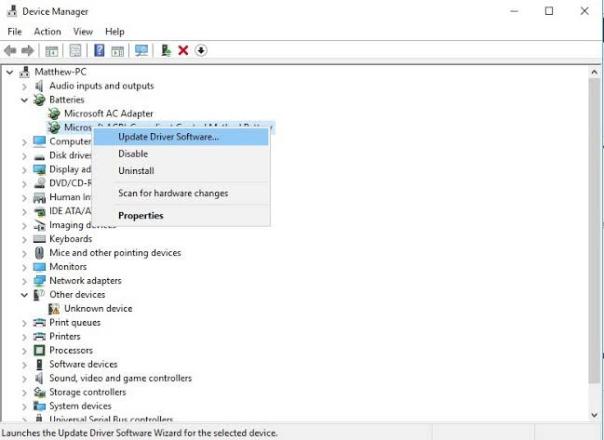
७). तुमच्या लॅपटॉपसाठी नवीन चार्जर खरेदी करा: तुम्ही वर नमूद केलेल्या सर्व पायऱ्या वापरून पाहिल्या असल्यास, आणि तरीही चार्ज होत नसल्यास, तुम्ही लॅपटॉप चार्जर बदलला पाहिजे. तुमचा शेवटचा उपाय म्हणजे तुमच्या लॅपटॉपसाठी बॅटरीचा एक नवीन संच ऑर्डर करणे. तुम्ही नवीन बॅटरी खरेदी करण्यापूर्वी, तुम्ही तुमच्या लॅपटॉपवर नवीन बॅटरीची चाचणी करून पहा. जर ते कार्य करते, तर पुढे जा आणि ते खरेदी करा.

